Facebook ir tik daudzas funkcijas, kuras var būt grūti saglabāt taisni. Pat pieredzējušiem sociālajiem tīkliniekiem dažkārt var saņemt posteni, koplietot vai citādāk rīkoties.
Ja kāda no jūsu Facebook aktivitātēm neizriet, kā jūs gaidījāt, izmantojiet vienu no pakalpojuma daudziem pārvaldības un rediģēšanas rīkiem, lai veiktu remontu, kas saistīts ar kļūdainiem statusa atjauninājumiem, ziņojumiem un citām akcijām.
Laika līnijas melodijas
Tas nav nekas neparasts, lai redzētu savu Facebook laika skalu un brīnītos, "Kā tas notika?" Jūsu nākamā doma var būt: "Kā es varu to no turienes nokļūt?"
Vēl biežāk rodas kļūdas vai citas kļūdas atklāšana, nospiežot taustiņu Atgriezties vai noklikšķinot uz Post. Tā vietā, lai izvairītos no neizbēgama „Ko es patiešām domāju, ka tas bija”, vienkārši izlabojiet vai izlaidiet pārkāpēju atjauninājumu vai komentāru.
Lai labotu vai noņemtu vienumu no laika skalas vai ziņu plūsmas, virziet to virs un noklikšķiniet uz lejupvērstās bultiņas, kas parādās augšējā labajā stūrī. Ja esat ievietojis objektu, jums ir dota iespēja to rediģēt vai dzēst. Atkarībā no vienuma citas opcijas ietver maiņas datumu, Pievienot atrašanās vietu, Izcelt, Pārvietot fotoattēlu, Paslēpt no laika līnijas un Ziņot / Noņemt atzīmi.

Mainot vienuma datumu, tas pāriet uz šo datumu jūsu laika skalā. Draugi, kas ir atzīmēti vienumā, var mainīt arī savu datumu.
Varat arī pārvaldīt savu laika skalu, noklikšķinot uz Darbības žurnāls Laika skalas augšpusē vai Par lapām. Divas nolaižamās izvēlnes jūsu ziņu žurnāla ierakstu labajā augšējā stūrī ļauj mainīt objekta auditoriju un rediģēt to. Rediģēšanas opcijas ietver ieraksta izcelšanu, slēpšanu / rādīšanu vai dzēšanu. Citas iespējas ir vietas pievienošana vai maiņa, datuma maiņa un ziņošana / marķēšana kā surogātpasts.

Ņemiet vērā, ka ziņas, kuras esat paslēptas no laika skalas, var parādīties jūsu ziņu plūsmā vai citur, atkarībā no tā, kā vienumi ir koplietoti.
Lai nepieļautu, ka jūsu draugi publicē jūsu Facebook laika skalu, atlasiet jebkuras lapas augšējo labo stūri un izvēlieties Konta iestatījumi. Kreisajā rūtī noklikšķiniet uz Timeline and Tagging (Laika skala un iezīmēšana), izvēlieties Rediģēt labajā pusē no Kurš var publicēt jūsu laika skalu? un noklikšķiniet uz Tikai mani.
Facebook palīdzības centrs apraksta citus rīkus un iestatījumus, kas palīdz saglabāt savu laika skalu privāti.
Ziņu pārvaldība
Facebook sniedz jums četrus dažādus veidus, kā sazināties:
- Statusa atjauninājums, ko skatās atlasītā auditorija
- Ieraksts, ko rakstāt drauga laika skalā, kuru skatās jūsu drauga izvēlēta auditorija
- Komentārs par ziņu plūsmas vienumu, ko aplūko vienuma auditorija
- Privāta ziņa, kuru skatās tikai jūsu izvēlētie cilvēki
Pastāv laba iespēja, ka viens no jūsu Facebook draugiem ir izmantojis savu laika skalu vai komentāru par sūtīto vienumu, lai nosūtītu jums privātu ziņu. Lai gan ir iespējams, ka persona, kas vēlas koplietot ziņu ar visiem vienuma skatītājiem, bieži vien draugs nav sapratis, ka ziņa tiks kopīgota.
Vieglākais veids, kā nosūtīt ziņu draugam vai citam Facebook lietotājam, ir noklikšķināt uz ziņu ikonas labajā pusē no meklēšanas lodziņa jebkuras Facebook lapas augšpusē. Tiek parādīti pēdējo Facebook korespondentu vārdi.
Noklikšķiniet uz Sūtīt jaunu ziņojumu un ievadiet adresāta vārdu. Tiek parādīti draugi, kuru vārdi atbilst jūsu ievadītajiem burtiem.
Kad atvērto ziņu saraksta apakšdaļā noklikšķināt uz Skatīt visu, atverat lapu Ziņas, ko var sasniegt, noklikšķinot uz ziņu plūsmas kreisajā rūtī noklikšķinot uz ziņojumiem.
Lapā Ziņojumi izvēlieties kreisajā rūtī draugu un sāciet rakstīt. Vai loga augšpusē izvēlieties New Message (Jauns ziņojums) un laukā To (Kam) ierakstiet nosaukumu vai e-pasta adresi. Draugi un citi Facebook lietotāji atkal parādīsies zemāk, ievadot. Tātad arī iepriekšējās grupas sarunas, kas atbilst jūsu ievadītajam nosaukumam.
Noklikšķiniet uz pogas Darbības, kas atrodas pa labi no Jauna ziņa, lai atvērtu izvēlni ar izvēlētās ziņas dzēšanas iespējām, kā arī sarunas dzēšanu vai izslēgšanu. Citas iespējas ļauj jums atvērt, pārvietot vai arhivēt ziņojumu vai ziņot par to kā surogātpastu vai ļaunprātīgu izmantošanu.

Lai atvērtu tērzēšanas sānjoslu Facebook darbvirsmas versijā, noklikšķiniet uz tērzēšanas pogas loga labajā apakšējā stūrī. Izvēlieties sānjoslā draugu un sāciet rakstīt.
Lai atvērtu izvēlni ar četrām iespējām, tērzēšanas paneļa apakšdaļā noklikšķiniet uz pārnesumu ikonas: Tērzēšanas skaņas, Papildu iestatījumi, Aizvērt visas tērzēšanas cilnes un Izslēgt tērzēšanu.
Papildu iestatījumi ļauj izslēgt personas no tērzēšanas saraksta, ierobežot tērzēšanu ar atlasītajiem draugiem vai izslēgt tērzēšanu.

Lai aizvērtu tērzēšanas rūti, noklikšķiniet uz slēptās sānjoslas pogas labajā pusē no pārnesuma ikonas.
Facebook palīdzības centra ziņojuma sūtīšana skaidro, ka, ja ziņojuma saņēmējam ir tērzēšanas aktīvs, ziņojums tiek piegādāts kā tērzēšana. Ja tērzēšana nav aktīva, ziņa tiek nosūtīta uz personas ziņu iesūtni un saņem paziņojumu.
Saistītie stāsti
- Facebook līdz saulrieta sponsorētiem stāstiem līdz aprīlim
- Biz Stone želeja izplatās meklēšanas mīlestībā
- Google sāk apvienot Google+, Gmail kontaktus
- Vizītes vadītājs apmainās ar e-pasta apmaiņu ar Zuckerberg
Kad sūtāt ziņu kādam, kam vēl neesat pievienojies, ziņu var nosūtīt uz saņēmēja citu mapi. Facebook var ļaut jums maksāt, lai ziņu piegādātu personas iesūtnē. Pakalpojuma izmaksas parādās zem ziņojuma, saskaņā ar Facebook. (Ņemiet vērā, ka šī funkcija nav pārbaudīta vai izmantota.)
Kā daļu no saviem pret surogātpastu vērstajiem pasākumiem, Facebook automātiski filtrē ziņojumus un nosūta dažus uz citu mapi. Lai skatītu filtrētos objektus, ziņu plūsmas kreisajā rūtī noklikšķiniet uz Ziņas un loga augšējā kreisajā stūrī izvēlieties Citi.
Lai pārvietotu ziņu uz iesūtni, atbildiet uz ziņojumu vai atveriet to un nolaižamajā izvēlnē Darbības izvēlieties Pārvietot uz iesūtni. Lai mainītu iesūtnes filtra preferences, kreisajā rūtī noklikšķiniet uz Rediģēt preferences sadaļā Citi un atlasiet vai nu pamata filtrēšanu, vai stingru filtrēšanu. Facebook palīdzības centra ziņojumapmaiņas iestatījumi un drošība lapa izskaidro abus filtrēšanas veidus.
Koplietošanas iespējas
Atjauninot savu statusu pakalpojumā Facebook, ikonas zem teksta lodziņa ļauj atzīmēt kādu personu, mainīt datumu, pievienot atrašanās vietu, augšupielādēt failu vai izvēlēties darbību. Varat mainīt ziņas noklusēto auditoriju, statusa lodziņa apakšējā labajā stūrī atlasot auditorijas pogu un nolaižamajā izvēlnē atlasot opciju: Publiski, Draugi, Tikai mani, Aizvērt draugi vai Ģimene.
Lai pielāgotu publikas auditoriju, noklikšķiniet uz Pielāgots, lai skatītu nolaižamo izvēlni, kas ļauj izvēlēties draugu draugus vai konkrētas personas vai sarakstus. Ievadiet vārdus (vai cilvēku sarakstus), kurus vēlaties pievienot. Varat arī izslēgt konkrētus cilvēkus vai sarakstus no amata auditorijas.

Trīs iespējas koplietot fotoattēlus ir augšupielādēt fotoattēlus / videoklipus, pievienot sinhronizētus fotoattēlus un izveidot fotoattēlu albumu. Gaidāmā ziņa izskaidros iespējas augšupielādēt, koplietot un rediģēt fotoattēlus pakalpojumā Facebook.
Lai ļautu Facebook pasaulei uzzināt, kur atrodaties, izvēlieties ikonu Atrašanās vieta un ievadiet atrašanās vietu, vai izvēlieties to no pēdējo atrašanās vietu saraksta, kas parādās zem teksta lodziņa.
Jūs varat arī dalīties dzīves notikumos piecās kategorijās: Darbs un izglītība, Dzīve un attiecības, Māja un dzīve, Veselība un labsajūta un Ceļojumi un pieredze. Katrai no šīm kategorijām ir vairākas apakškategorijas.
Mana personīgā iecienītākā dzīves notikumu apakškategorija ir Izmainīti ticības ceļojumā un pieredzē. Tagad es varu pateikt pasaulei par manu pārvēršanos par pastafarismu.

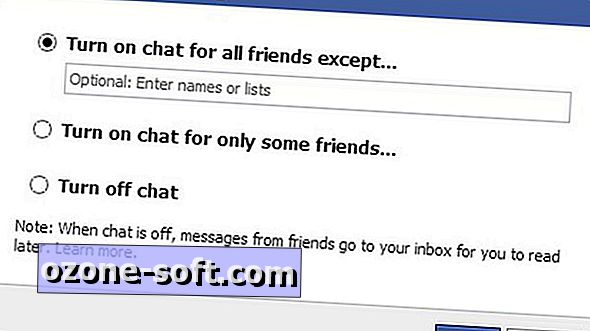





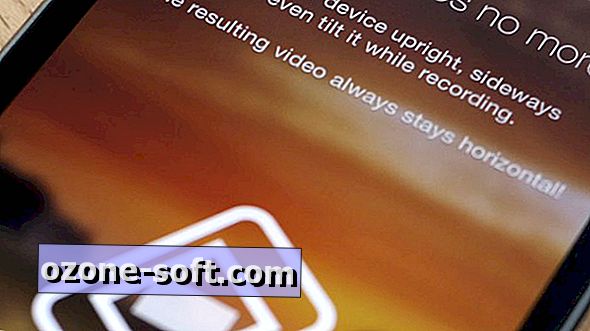





Atstājiet Savu Komentāru